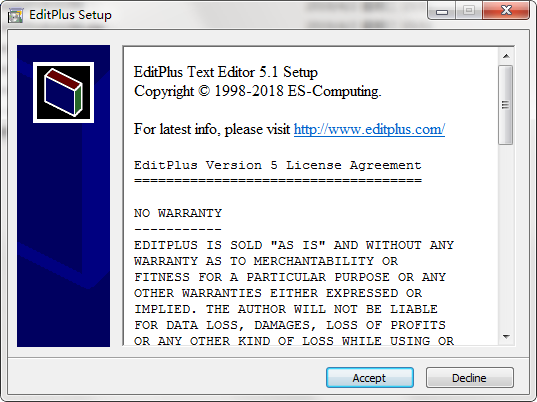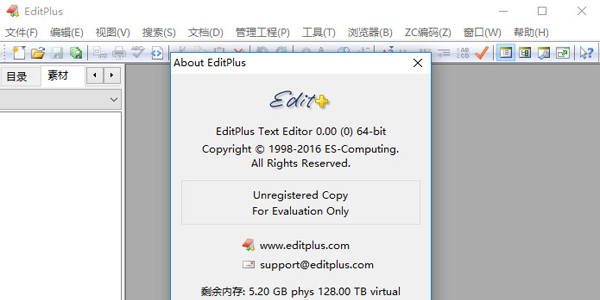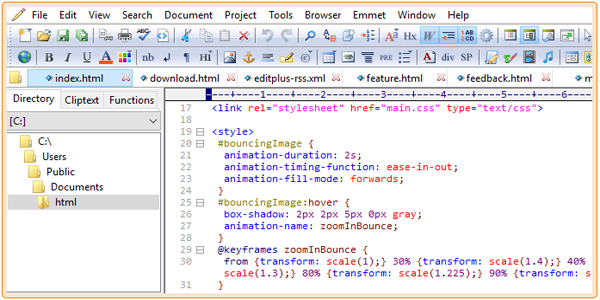EditPlus最新版
- 版本:5.3
- 类别:系统软件
- 大小:4.65MB
- 时间:2020-11-27 10:10:30
内容介绍
EditPlus是一款由韩国Sangil Kim出品的小巧可是功能强劲的文本编辑器,小伙伴们能够应用EditPlus进行全部你要想的文本编辑功能。EditPlus也是一款十分功能强大的HTML在线编辑器,可适用C、C ++ 、Perl、Java,EditPlus软件中有内建详细的HTML & CSS1 命令功能。
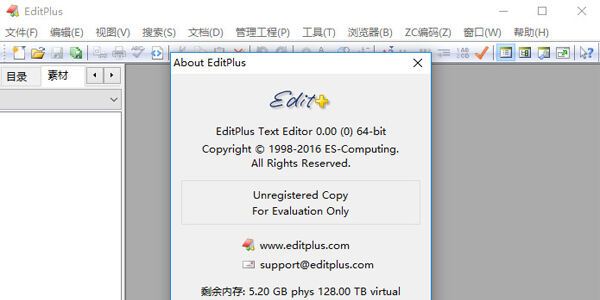
EditPlus功能介绍
1、EditPlus界面简洁美观,且启动速度快;
2、中文支持良好;
3、支持语法高亮;
4、EditPlus支持代码折叠,广受程序员们的好评;
5、支持代码自动完成(但其功能比较弱),不支持 代码提示功能;
6、EditPlus配置功能强大,且比较容易,扩展也比较强。像PHP、Java程序等的开发环境,只要看一下资料,几分钟就可以搞定配置,很适合初学者学习使用。有不错的项目工程管理功能。内置浏览器功能,这一点对于网页开发者来说很是方便。
7、editplus默认支持HTML、CSS、PHP、ASP、Perl、C/C++、Java、JavaScript和VBScript等语法高亮显示,通过定制语法文件,可以扩展到其他程序语言,在官方网站上可以下载(大部分语言都支持)。
8、editplus提供了与Internet的无缝连接,可以在EditPlus的工作区域中打开Intelnet浏览窗口。
9、提供了多工作窗口。不用切换到桌面,便可在工作区域中打开多个文档。
10、正确地配置Java的编译器“Javac”以及解释器“Java”后,使用EditPlus的菜单可以直接编译执行Java程序。
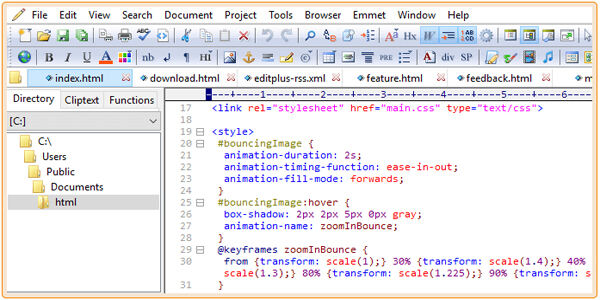
EditPlus软件特色
1、文本编辑器
EditPlus是一套功能强大的文本编辑器,拥有无限制的Undo/Redo功能,可直接撤回误操作;还可进行英文拼字检查、自动换行、列数标记、语法高亮显示、垂直选择、搜寻功能等,记事本没有的超强功能你都可以在这儿找到;
2、(X)HTML编辑器
同时,EditPlus还是一个好用的(X)HTML编辑器。单击“File”——“New”——“HTMLPage”,就可以打开“HTML页面编辑器”窗口,使用其中工具就可以直接进行网页的编辑与创作;
3、书写电子邮件
用户发送电子邮件时,可以先在EditPlus中写好。写完之后,执行“文件”——“其他”——“发送邮件”,即可启动默认默认的邮件客户端,发送邮件;
4、锁定文件
执行“文件”——“其他”——“锁定文件”,就可将指定文件锁定,其他程序便无法修改;
5、复制为HTML
在“编辑”——“剪贴板”中有若干功能,其中“复制为HTML”一项十分特别,感兴趣的网友可以试试。
EditPlus安装步骤
1、首先在该页选任意地址将EditPlus软件包下载至本地,然后解压运行包内安装程序。如下:在本站下载新版的Editplus软件安装包,双击运行。
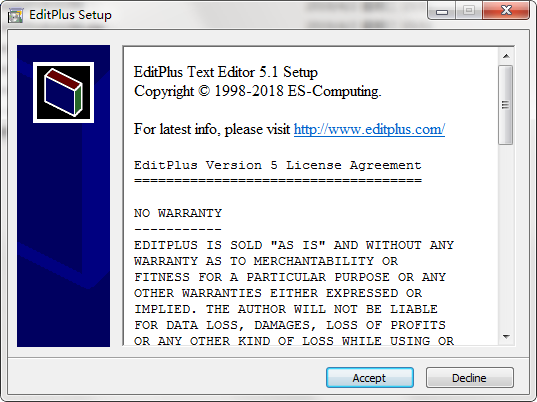
2、根据提示选择【Accept】进入EditPlus软件的安装设置界面,选择【...】即可开始设置。
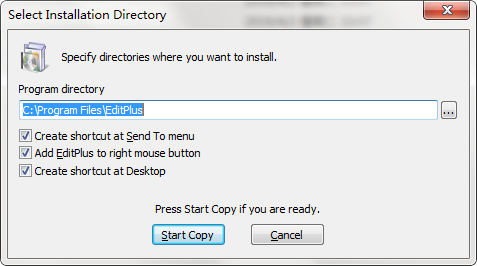
3、最后,EditPlus安装完就可以开始体验了。
EditPlus使用技巧
一、设置EditPlus的配置文件路径
当我们对EditPlus进行一系列的配置以后,保存下这些配置文件。以后当我们重装系统,或者换台电脑使用的时候,只要重新加载一下那些配置文件,以前的配置就都重新回来了,非常方便。所以,在讲其他配置和技巧之前,我们先设置好EditPlus的配置文件路径。
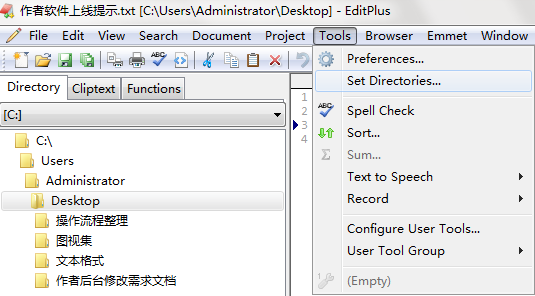
1、运行打开EditPlus——【tools】——【Set Directories...】
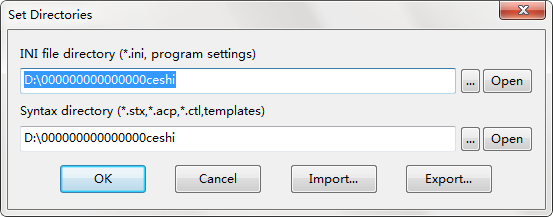
2、选择你需要设置的信息,有两个目录一个是文件控制器;一个是语法目录,大家根据自己需求设置即可。
二、配置文件模板,告别重复的体力劳动
菜单【File】→ 【New】→ 【Configure templates...】→ 在打开的对话框中“填上”菜单中显示的文字,已经模板文件的路径,就可以了。下次当你再次选择【File】→ 【New】的时候,就能够看到你建立的模板了。
EditPlus常用快捷键
以浏览器模式预览文件:Ctrl + B
开始编辑“以浏览器模式预览的文件”:Ctrl + E
新建html文件:Ctrl+Shift+N
新建浏览器窗口(类似于在EditPlus中打开ie):Ctrl+Shift+B
选中的字母切换为小写:Ctrl+L
选中的字母切换为大写:Ctrl+U
选中的词组首字母大写:Ctrl+Shift+U
复制选定文本并追加到剪贴板中:Ctrl+Shift+C
剪切选定文本并追加到剪贴板中:Ctrl+Shift+X
创建当前行的副本:Ctrl+J
复制上一行的一个字符到当前行:Ctrl+-
剪切选定文本并追加到剪贴板中:Ctrl+Shift+X
合并选定行:Ctrl+Shift+J
反转选定文本的大小写:Ctrl+K
开始/结束选择区域:Alt+Shift+B
选择当前行:Ctrl+R
全屏模式开/关:Ctrl+K
显示或隐藏标尺:Alt+Shift+R
显示或隐藏制表符与空格:Alt+Shift+I
显示函数列表:Ctrl+F11
转到当前文档的指定行:Ctrl + G
设置或清除当前行的标记:F9
转到下一个标记位置:F4
转到上一个标记位置:Shift+F4
清除当前文档中的所有标记:Ctrl+Shift+F9
搜索一对匹配的括号:Ctrl+]
搜索一对匹配的括号并选择该文本:Ctrl+Shift+]
切换当前文档的自动换行功能:Ctrl+Shift+W
编辑当前 HTML 页面的源文件:Ctrl+E
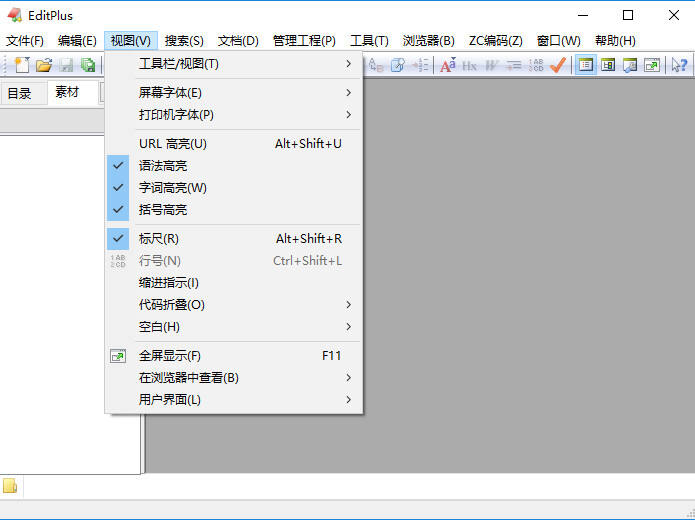
EditPlus常见问题
一、用EditPlus如何快速删除行首空格?
路径:选中文本 – 编辑 – 格式 – “删除前导空格” 或者 “裁剪行尾空格”。
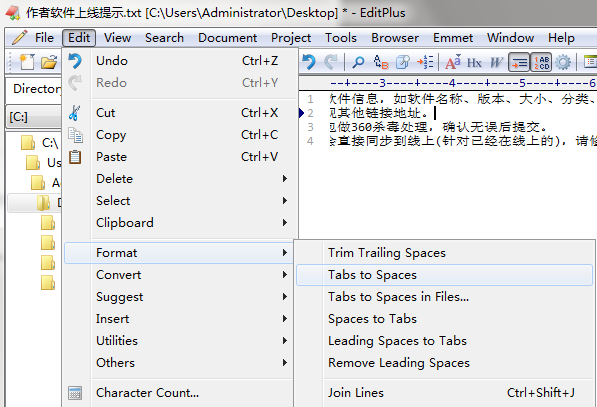
二、editplus怎么设置字体大小?
1、运行打开EditPlus——【打开文件】——【Tools】——【preferences】

2、选择【General】——【Area】——选择需要的字体大小。
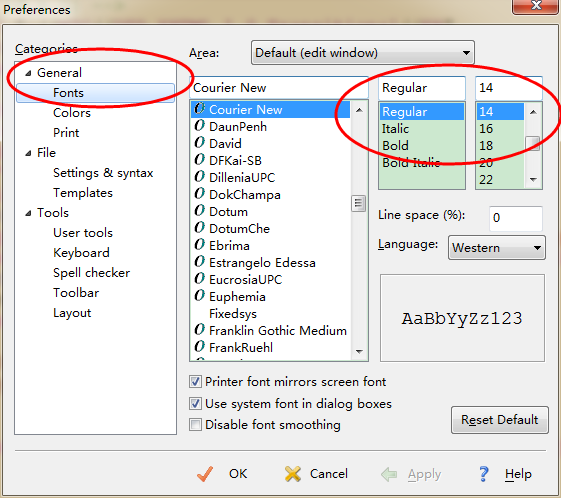
相关下载
相关文章
更多+-
11/14
-
11/14
-
11/14
-
11/14
-
11/14
-
11/14
-
11/14
-
11/14
-
11/13
-
11/13
手游排行榜
- 最新排行
- 最热排行
- 评分最高
-
角色扮演 大小:1.9GB
-
休闲益智 大小:876.69MB
-
休闲益智 大小:36.03MB
-
角色扮演 大小:1.92GB
-
角色扮演 大小:2390MB
-
动作冒险 大小:1.67GB
-
角色扮演 大小:1.88GB
-
角色扮演 大小:20.22MB